Oled treenitud andmete alusel kuni oktoobri 2023.
Sa oled oma parimad fotod või joonised ja soovid neid digitaalselt töödelda? Nende kunstiteoste arvutisse importimine on sinu loomeprotsessi oluline esimene samm. Selles juhendis saad teada, kuidas tõhusalt fotosid või joonistusi oma digitöökeskkonda saada. Näitame sulle erinevaid meetodeid, nende eeliseid ja puudusi ning kuidas oma seadmeid kõige paremini kasutada.
Olulisemad järeldused
- Sa saad fotosid otse mälukaardilt oma arvutisse üle kanda.
- Klamber skanner võimaldab sul jooniseid ja pilte skaneerida.
- Skanneri tarkvara pakub funktsioone nagu eelvaade, pildi valik ja värvikorrektorid.
Samm-sammuline juhend
Piltide importimine võib toimuda erinevates vormides. Vaatame läbi kõige levinumad meetodid.
Fotod mälukaardilt importimine
Üks lihtsamaid meetodeid oma fotode arvutisse viimiseks on mälukaardi kasutamine. Lihtsalt pane oma kaamera mälukaart kaardilugejasse, mis on ühendatud sinu arvutiga.

Kui mälukaart on tuvastatud, on pildid sinu arvutis saadaval. Nüüd saad valida soovitud fotod, et need oma digitaalsesse pilditöötlusprogrammi importida.

Jooniste skaneerimine klamber skanneriga
Üks teine efektiivne meetod jooniste või jooniste digitaalsete variantide saamiseks on klamber skanneri kasutamine. Aseta oma joonis lihtsalt otseselt skanneri klaasile.

Kui oled pildi paika pannud, saad seda skanneri tarkvara kaudu vaadata. Tihti on võimalus skaneerimisprotsessi esialgu alustada eelvaate kaudu.

Pildi valik ja redigeerimine skaneerimise ajal
Nüüd on aeg valida pildimotiiv. Paljude skanneri programmide puhul on sul võimalus määrata pildirea, mida soovid skaneerida.
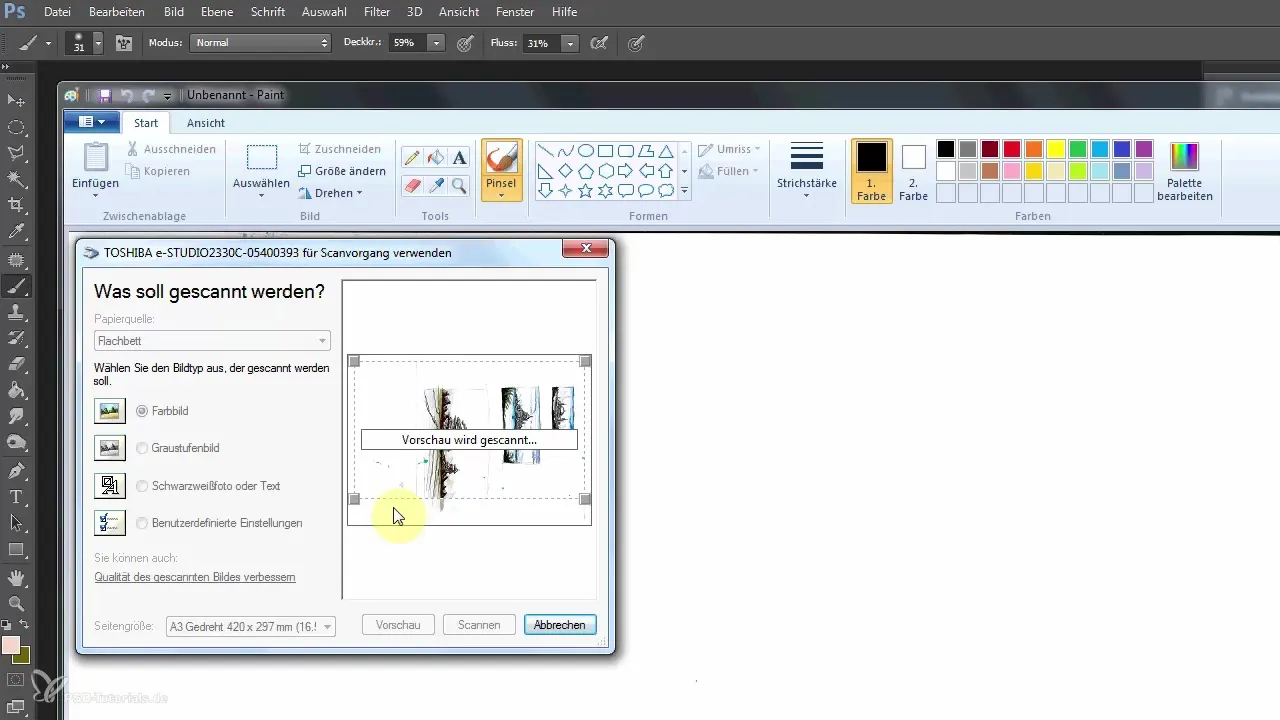
Lisaks saad otsustada, kas soovid skaneerida ainult halltooni pilti. Samuti on sul võimalus reguleerida heleduse ja kontrasti skaneerimise ajal.
Oluline on ka seadistada skaneeritud pildi eraldusvõime. Skaneeritud pildi kvaliteet sõltub suuresti eraldusvõimest, seega vali suurus, mis vastab sinu vajadustele.
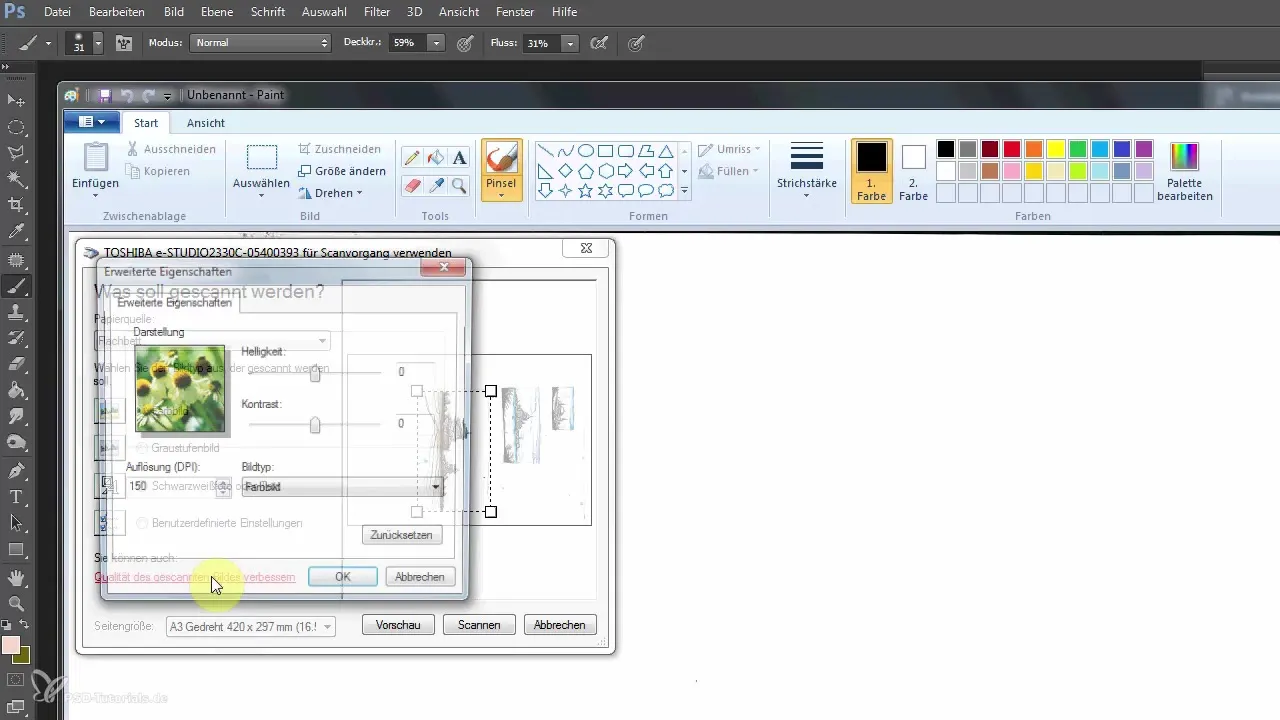
Kui kõik on seadistatud, kulub vaid paar sekundit, kuni pilt arvutisse laaditakse. Nüüd saad alustada oma kunstiteoste töötlemist.
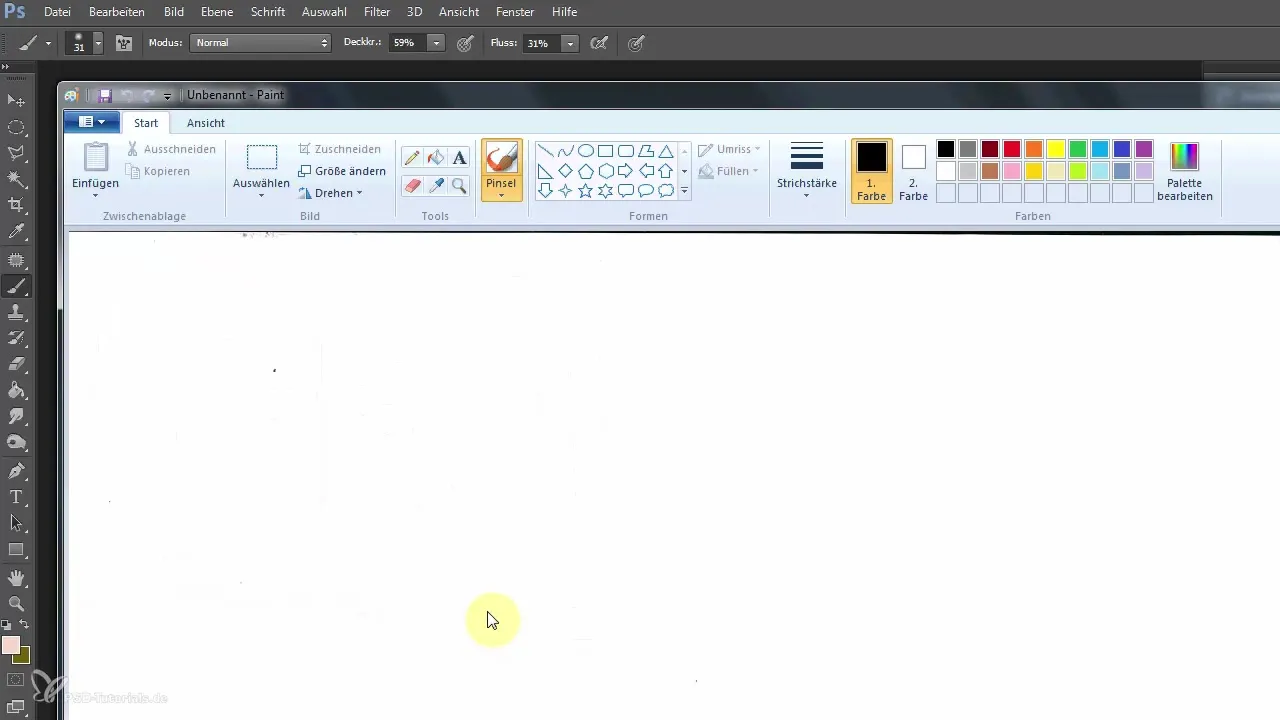
Kokkuvõte – Digitaalne pilditöötlus airbrush kunstnikele: fotode ja jooniste importimine samm-sammult
Sellega juhendist oled õppinud, kuidas fotod ja joonised tõhusalt oma arvutisse importida. Olgu see siis otse mälukaardilt ülekandmine või klamber skanneriga skaneerimine, mõlemad meetodid pakuvad sulle võimalust oma kunstiteoseid digitaalselt edasi töödelda.
Korduma kippuvad küsimused
Kuidas ma importin oma fotosid mälukaardilt?Pane mälukaart kaardilugejasse ja ülekanda fotod arvutisse.
Kas ma saan oma jooniseid skaneerida?Jah, kasuta selleks klamber skannerit ja järgi näidatud samme.
Kuidas ma saan skaneerimise ajal kvaliteeti seadistada?Sa saad seadistada eraldusvõimet ja ka värvikorrektisid skanneri tarkvaras.
Kas on võimalik skaneerida ainult pildi kindlat osa?Jah, enamik skanneri programme võimaldab sul valida pildirea enne skaneerimist.
Kui kaua skaneerimisprotsess kestab?Skaneerimisprotsess võtab paar sekundit, sõltuvalt seadetest ja pildi suurusest.


